Помилка Intel Meltdown може бути виправлена з ОСоновлення. Те саме не можна сказати і про помилку Spectre. Щоб повністю захистити вашу систему, наскільки це можливо на даний момент, від Spectre вам потрібно оновити свій BIOS. Виробники ПК почали випускати спеціальне оновлення BIOS Spectre. Оновлення BIOS не схоже на оновлення ОС. Він не збирається встановлювати автоматично. Ви повинні завантажити та встановити його самостійно. Оскільки оновлення BIOS дуже рідко розгортаються, і це критичне оновлення, ми пройдемо вас через весь процес.
ОНОВЛЕННЯ: Intel випустила попередження користувачів противстановлення його патчів. Здається, виправлення сповільнили системи більше, ніж ті, що оцінили Intel в оригіналі. Якщо ви вже оновили, згодом виробник видасть новий патч для вашого BIOS. Тут все безлад.
Оновлення BIOS встановлюються однаково у всіх версіях Windows.
Список оновлень спектрів BIOS
Складна частина полягає у пошуку та завантаженні оновлення BIOS Spectre для вашого ПК. Решта досить проста. Ми пов'язуємо вас з оновленнями BIOS, випущеними популярними виробниками ПК.
Acer - Відвідайте цю сторінку та розгорніть робочий стілрозділ, щоб побачити, які системи Acer були визнані вразливими. Оновлення BIOS для Spectre ще не надійшло для ноутбуків Acer. Це очікується в березні 2018 року. Після прибуття березня відвідайте сторінку підтримки Acer, визначте свій ПК / ноутбук та завантажте останню версію BIOS.
ASUS - ASUS працює над оновленнями BIOS, і вони будуть доступні цього місяця. Деякі вже є. Перевірте пов’язану сторінку та дотримуйтесь інструкцій, щоб знайти оновлення BIOS для вашого ноутбука.
Dell - Прокрутіть униз до розділу «Продукти клієнтів» і знайдіть свій ноутбук. Клацніть номер версії BIOS Release, щоб завантажити оновлення. Для інших продуктів Dell відвідайте цю сторінку.
HP - Відвідайте цю сторінку, знайдіть свій ноутбук / ПК,і завантажити останню версію BIOS, яка доступна. HP випустила оновлення BIOS для більшості своїх постраждалих ноутбуків, але не для всіх. Якщо ваша система не входить до списку, зачекайте до кінця січня.
Lenovo - відвідайте сторінку, і ви можете побачити, якасистеми мають оновлення Spectre BIOS, які все ще перебувають у списку очікування. Lenovo дало оцінку часу для кожного ПК / ноутбука, тому візьміть на замітку і переконайтеся, що ви перевірили його назад.
Microsoft - BIOS планшетів Surface оновлюватиметься через оновлення Windows. Ці планшети є винятком, і жоден інший настільний ПК / ПК Windows не оновлюватиме його BIOS за допомогою оновлень Windows.
Panasonic - оновлення BIOS працює, і орієнтовна дата випуску - лютий 2018 року.
Toshiba - вони працюють над цим, і оновлення має бути доступне на початку цього року.
Vaio - для цієї сторінки вам знадобиться Google Translate, але будь-яка модель із пов’язаним файлом має оновлений BIOS, який ви можете завантажити.
LG і Huawei ще не випустили жодних оновлень BIOS. LG все ще сильно стоїть на фронті, поки Huawei досі розслідує проблему.
Встановіть оновлення спектра BIOS
Нове оновлення BIOS завантажиться як файл EXE. Для того, щоб оновити BIOS, вам потрібно запустити лише EXE на робочому столі. Переконайтесь, що ви;
- Закрийте всі програми та закрийте будь-які додатки для зміни інтерфейсу користувача, наприклад Rainmeter
- Переконайтеся, що ви підключені до джерела живлення. Не покладайтеся на акумулятор вашого ноутбука, щоб перенести вас через оновлення. Переконайтесь, що джерело живлення не підведе вас під час оновлення.
Під час оновлення
Оновлення BIOS почнеться на робочому столі всерединіінтерфейс Windows, проте ваша система незабаром перезапуститься, і ви побачите ваш екран BIOS. Не заважайте нічому. Дозвольте встановити оновлення. Оновлення не попросить вас підтвердити або вибрати щось. Після завершення оновлення система автоматично завантажиться на робочий стіл.

Завантаження після оновлення
В ідеалі ви повинні мати можливість завантажуватися до свогоробочий стіл без проблем. Це означає, що якщо у вас виникають проблеми із завантаженням у вашій системі, вимкніть її або змусити її вимкнути, а потім увімкніть. Якщо ви застрягли на заблокованому екрані, не вибирайте параметр перезавантаження в меню живлення. Виберіть варіант вимкнення, а потім увімкніть його, коли ваша система повністю вимкнеться.
Ви в безпеці?
Запустіть інструмент під назвою InSpectre. Він підкаже, чи захищена ваша система від Spectre чи ні, і які заходи потрібно вжити, щоб переконатися, що ви є. Якщо оновлення BIOS зафіксувало помилку, ви побачите екран нижче, де написано, що система захищена.
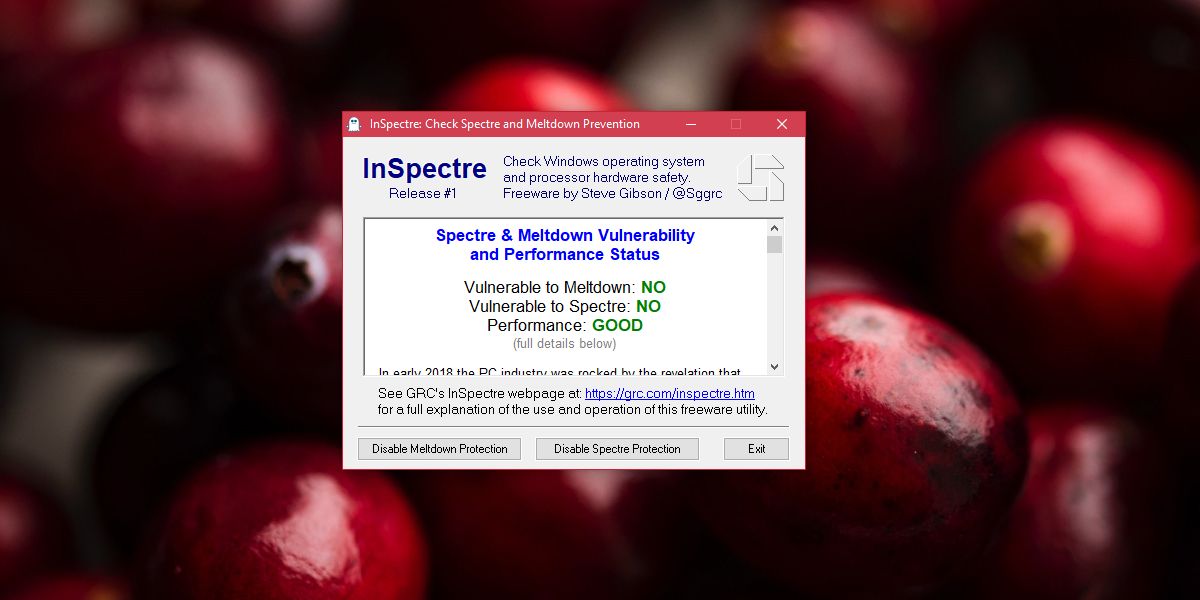













Коментарі